如何将文件导入U盘(简单易学的U盘文件导入教程)
![]() 游客
2024-06-26 12:21
274
游客
2024-06-26 12:21
274
随着科技的不断发展,U盘已成为我们日常生活和工作中常用的存储设备。学会如何将文件导入U盘是非常重要的,因此本文将为您详细介绍如何进行文件导入操作。
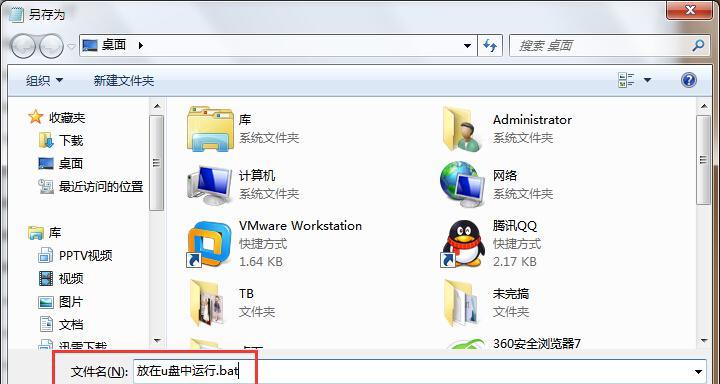
标题和
1.U盘的基本概念与用途
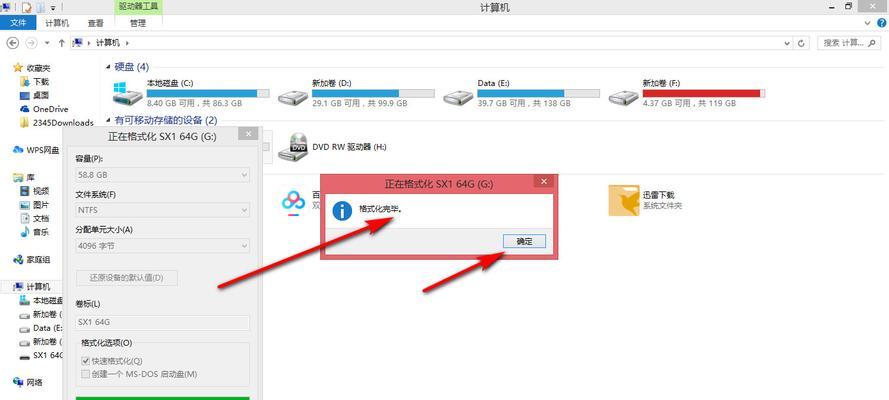
U盘,全称为USB闪存盘,是一种可随身携带、插拔式的存储设备,广泛应用于文件传输、备份和存储等方面。
2.检查U盘的状态与格式
在进行文件导入之前,首先需要确保U盘的状态良好并正确格式化,否则可能无法正常使用。连接U盘后,可以通过电脑系统的“我的电脑”或“资源管理器”界面查看。
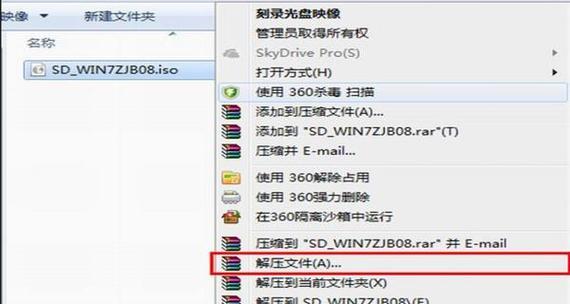
3.打开目标文件夹
在进行文件导入操作之前,需要先找到待导入的文件所在位置,并将其对应的文件夹打开。
4.选择需要导入的文件
在目标文件夹中,找到需要导入U盘的文件,并选中它们。可以按住Ctrl键进行多选操作,或按住Shift键选中一系列连续的文件。
5.复制选中文件
选中待导入的文件后,可以右键点击选中的文件,并选择“复制”选项,或者使用快捷键Ctrl+C来复制文件。
6.打开U盘的存储位置
打开“我的电脑”或“资源管理器”界面,找到U盘所对应的盘符或名称,并双击打开U盘的存储位置。
7.在U盘中创建目标文件夹(可选)
如果希望将文件导入到U盘的特定文件夹中,可以在U盘中创建一个新的文件夹,以方便整理和查找。
8.将文件粘贴至U盘
在U盘的存储位置中,右键点击空白处,并选择“粘贴”选项,或使用快捷键Ctrl+V将之前复制的文件粘贴至U盘中。
9.等待文件复制完成
复制大量文件可能需要一些时间,耐心等待复制进度条完成,并确保文件的完整性和准确性。
10.检查U盘中的文件
复制完成后,可以在U盘的存储位置中查看已导入的文件。双击打开文件,以确保文件在导入过程中没有发生任何错误。
11.安全弹出U盘
在完成文件导入操作后,为了保护数据的完整性,必须正确地将U盘从电脑中安全地弹出。右键点击U盘的存储位置,选择“安全删除”选项,等待提示后即可拔出U盘。
12.检查文件的完整性与准确性
重新插入U盘后,检查已导入文件的完整性和准确性,确保文件在导入过程中没有出现任何问题。
13.可能遇到的问题与解决方案
在文件导入过程中,可能会遇到一些问题,比如文件无法复制、U盘容量不足等。本节将为您提供解决这些问题的方法和技巧。
14.文件导入的注意事项
文件导入操作虽然简单,但是在实际操作中仍需注意一些事项,比如避免重复导入、及时备份重要文件等,本节将为您进行详细介绍。
15.
通过本文的教程,您已经学会了如何将文件导入U盘。希望这个简单易学的教程能够帮助您更好地管理和传输文件,并在工作和生活中带来便利。同时也请注意保护好U盘和文件的安全性,避免数据的丢失和泄露。
转载请注明来自扬名科技,本文标题:《如何将文件导入U盘(简单易学的U盘文件导入教程)》
标签:文件导入盘
- 最近发表
-
- 如何制作一个简易的3D打印机?(使用易得材料和简单工具,轻松打印出你的创意设计)
- 用手机还原软件,轻松恢复数据(技巧分享,教你如何轻松还原手机软件)
- 如何更换笔记本电脑的固态硬盘(简易步骤教你更换笔记本电脑中的固态硬盘)
- 解决戴尔电脑错误0716的有效方法(探究戴尔电脑错误0716的原因及解决方案)
- 如何利用COUNTIF函数快速统计数据(简单实用的Excel函数,轻松搞定数据分析)
- 方舟聚合物代码(探索聚合物代码的无限可能性)
- 电脑启动后提示IO错误的原因及解决方法(IO错误的常见类型及对应处理措施)
- 电脑凶案(揭秘代码651)
- 解决电脑密码输入错误的问题(探索密码输入错误的原因与解决方案)
- 解决电脑磁盘一直连接错误的方法(寻找原因并修复,让电脑磁盘连接顺畅无阻)
- 标签列表
- 友情链接
-

